Annuncio pubblicitario
Dashing.io è un'interfaccia ordinata per la creazione di un cruscotto stupendo. L'app visualizza una dashboard personalizzabile basata sul Web con i widget di tua scelta. Poiché è semplice da configurare su macchine basate su Linux, Dashing offre straordinarie opportunità per creare un dashboard montato a parete con un Raspberry Pi.
Questo progetto non è solo divertente, ma crea una dashboard funzionale. Non dovresti avere alcun know-how tecnico approfondito per far funzionare questo, quindi è un ottimo progetto Raspberry Pi per principianti Gli 11 migliori progetti Raspberry Pi per principiantiQuesti progetti Raspberry Pi per principianti sono ottimi per iniziare con le funzionalità di qualsiasi modello Raspberry Pi. Leggi di più .
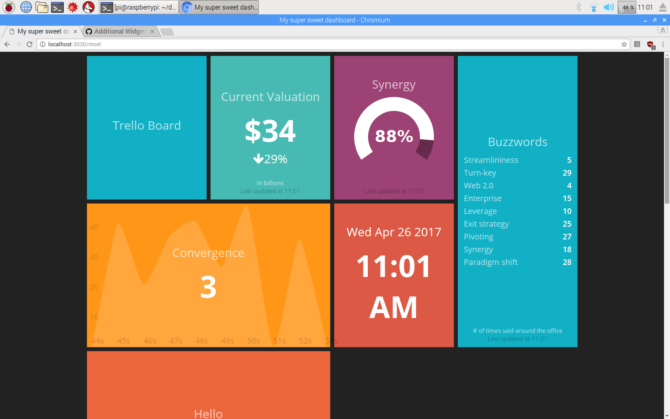
Requisiti
Prima di realizzare la tua dashboard montata a parete, avrai bisogno di alcuni elementi. Innanzitutto, avrai ovviamente bisogno di un Raspberry Pi. Poiché Dashing.io è abbastanza leggero, sarà sufficiente un Raspberry Pi 2. Questo è quello che ho usato e ha funzionato come un campione. UN
Raspberry Pi Zero Introduzione a Raspberry Pi ZeroSia che tu abbia acquistato una rivista con una incollata sul davanti o trovato un kit online, è probabile che ora sei l'orgoglioso proprietario di un computer da $ 5: il Raspberry Pi Zero. Leggi di più dovrebbe anche andare bene. Inoltre, avrai bisogno di una scheda microSD caricata con un sistema operativo Linux. Raccomandiamo Raspbian standard, un sistema operativo basato su Debian, ma puoi anche usarlo qualsiasi sistema operativo Linux compatibile con un Raspberry Pi Non solo Raspbian: 10 distro Linux che il tuo Pi può eseguirePresumibilmente stai eseguendo l'ultima versione di Raspbian sul tuo Raspberry Pi. Ma è la migliore distribuzione Linux per il dispositivo? Potrebbe esserci un'alternativa che potresti trovare adatta a te? Leggi di più . Poiché Dashing.io richiede una connessione a Internet, avrai anche bisogno di un adattatore Wi-Fi o di un cavo Ethernet in esecuzione nel Pi.Quindi avrai bisogno di un display per Raspberry Pi, mezzi di montaggio e una cornice. Se hai voglia di immaginarti, puoi afferrare a Touchscreen Raspberry Pi Come configurare il touchscreen Raspberry PiIl Raspberry Pi viene fornito con una varietà di utili componenti aggiuntivi, ma un kit che si è dimostrato particolarmente popolare è il display touchscreen da 7 pollici Raspberry Pi. Ecco come configurarne uno. Leggi di più e inquadra il Pi in quello con una scatola d'ombra. In alternativa, sarà sufficiente qualsiasi vecchio monitor e una cornice o un legno in più per crearne uno. Non mancano i modi per farlo collega il tuo Raspberry Pi a un monitor o TV 5 modi per visualizzare il tuo Raspberry Pi su un monitor o una TVNegli anni '80 e '90, i computer domestici non si affidavano a monitor dedicati per visualizzare sistemi operativi, applicazioni e giochi. A quei tempi, le cose erano molto più semplici. Invece di pagare un extra per un monitor, il ... Leggi di più .
Questo progetto può essere completato su a connessione SSH remota Configurazione di Raspberry Pi per l'uso senza testa con SSHRaspberry Pi può accettare comandi SSH quando è collegato a una rete locale (tramite Ethernet o Wi-Fi), consentendo di configurarlo facilmente. I benefici di SSH vanno oltre il turbare lo screening quotidiano ... Leggi di più , ma dal momento che esce sul display su Raspberry Pi, è probabilmente più semplice fare tutto dal desktop lì con un mouse e una tastiera collegati.
Installazione di Dashing.io
Prerequisiti
Prima di installare Dashing.io, avrai bisogno di un po 'di software. Dashing.io ha bisogno Ruby 1.9.9 o più tardi come prerequisito. Se stai usando Raspbian, è probabile che tu lo abbia preinstallato. Puoi controllare usando il seguente comando:
ruby -vQuesto dovrebbe restituire del testo che ti dice la versione di Ruby o che Ruby non è installato.

Se non hai installato Ruby, puoi farlo eseguendo il comando seguente:
sudo apt-get install ruby1.9.1-devNe avrai anche bisogno g ++. Per installarlo inserisci il comando:
sudo apt-get install g ++Installa Dashing
Con Ruby e g ++ installati, possiamo procedere con l'installazione del nostro progetto Dashing. Esegui il comando:
sudo gem install dashingQuesto installa focoso. Crea una nuova directory chiamata pannello di controllo e cambia la directory in esso:
Dashboard mkdir & Dashboard cdCreiamo un nuovo progetto. Ora inserisci:
tratteggiando il nuovo sweet_dashboard_projectCreando un nuovo progetto di dashboard, avremo una cartella impostata per la nostra nuova dashboard. Sentiti libero di nominarlo come preferisci, ma ricorda solo come lo hai chiamato. Assicurati di trovarti nella cartella sweet_dashboard_project nella tua riga di comando. Usa il comando:
cd dashboard / sweet_dashboard_project. sudo gem installa bundlerCiò consente di eseguire il bundler. Per farlo, inserisci:
fascioOra esiste un modello di dashboard impostato. Presto sarai in grado di visualizzarlo nel tuo browser web, ma prima di farlo, dovrai iniziare focoso. Assicurati di essere nella directory sweet_dashboard_project nella riga di comando, quindi inserisci:
cd dashboard / sweet_dashboard_project. inizio di corsaPer visualizzare la dashboard, aprire il browser Web e caricare http://localhost: 3030 (o http://raspberrypi.local: 3030 se lo stai facendo da un'altra macchina).
Risoluzione dei problemi
Se viene visualizzato un errore relativo al runtime JavaScript, potrebbe essere necessario installare npm. Basta inserire:
sudo apt-get install npmSi noti che tratteggiare per impostazione predefinita utilizza la porta 3030. È possibile aggiungere parametri per modificare quella porta. In una riga di comando, eseguire:
dashing start -p [numero porta]Ciò consente di specificare una porta desiderata. Quindi caricare Dashing con http://localhost:[port numero] anziché 3030.
Proprio come inizi a Dashing puoi anche fermarlo. Per interrompere Dashing, esegui:
arresto precipitosoAllo stesso modo, se desideri eseguire Dashing in background, aggiungi -d al comando:
inizio trattino -dAggiunta di widget a Dashing
Per impostazione predefinita, vedrai alcuni widget di base come Buzzwords e una barra Synergy sulla dashboard, ma è abbastanza inutile senza aggiungere la tua funzionalità personalizzata. Troverai a elenco di widget disponibili puoi modificare. Ho aggiunto un orologio digitale che visualizza la data e l'ora. Aggiungere un widget è semplice come caricare le sue risorse e modificare un file HTML.
Il modo in cui si installa un widget dipende leggermente dal widget specifico. Ad esempio, il widget dell'orologio a 12 ore che ho caricato richiedeva l'installazione da riga di comando più la modifica del file dashboard HTML. Per il precipitare Widget orologio di 12 ore, apri un prompt dei comandi e vai alla directory principale del progetto Dashing:
cd dashboard / sweet_dashing_projectDopo aver modificato le directory nel progetto Dashing root, esegui:
dashing install 6e2f80b4812c5b9474f3Ma non è tutto. Ora, è necessario inserire il seguente codice HTML nel file di progetto Dashing:
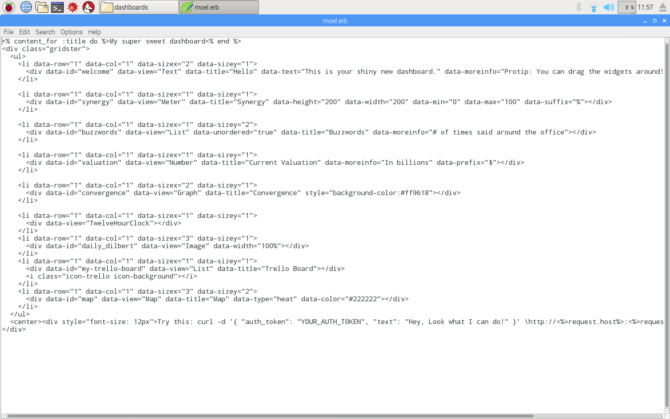
Troverai che il file del progetto è sotto cruscotto / sweet_dashboard_project / cruscotti. L'installazione predefinita include un file erb chiamato sample.erb. Puoi usarlo o crearne uno tuo. Usando Dashboard, puoi creare diversi progetti di dashboard usando file erb con nomi diversi. Quindi vai semplicemente a localhost: 3030 / [nome del file erb] per visualizzare una dashboard diversa. Apri il file ERB desiderato e aggiungi il codice HTML corretto per aggiungere un nuovo widget alla dashboard di Dashing.
Per aggiungere un nuovo widget, è semplice come caricare il codice HTML alla fine del modello erb come una nuova voce di elenco. È possibile modificare la posizione dei widget del layout del dashboard trascinandoli nell'app Web. Dovrai utilizzare la logica HTML mettendo insieme gli elementi dell'elenco all'interno dei tag elenco non ordinati (ul). Ma il posizionamento all'interno dell'elenco non determina il posizionamento del dashboard: lo aggiusterai in seguito trascinando e rilasciando i widget.
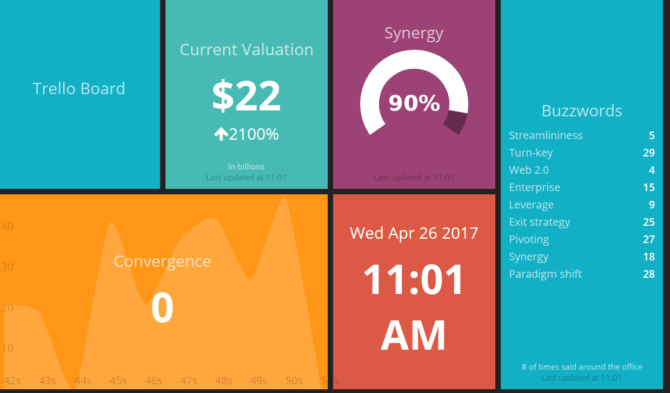
Montaggio del cruscotto
Non esiste un modo giusto o sbagliato per montare il monitor a parete. Se hai uno dei touchscreen Raspberry Pi, potresti voler ottenere una semplice cornice o una scatola di ombre per aggirarlo. Puoi mettere le tue abilità di falegnameria da usare e costruire una cornice in legno o utilizzare una cornice esistente. Ho usato una scatola d'ombra e un vecchio monitor Samsung da 20 pollici.
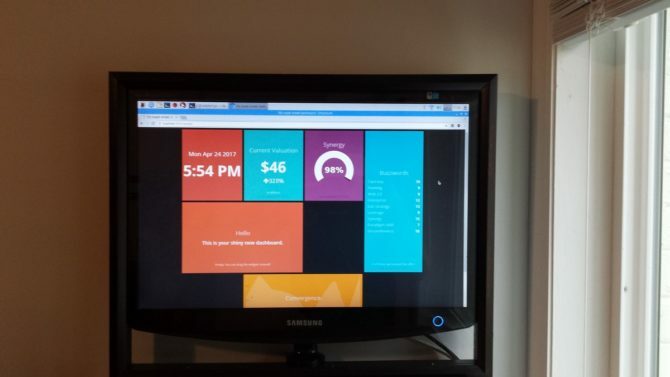
Puoi recuperare uno schermo vecchio laptop come monitor se hai le attrezzature giuste. Se vuoi un display davvero stupendo, prendine uno di questi otto bellissime custodie Raspberry Pi Gli 8 casi di Raspberry Pi più belliCi sono una manciata di disegni che danno davvero al Pi un aspetto unico. E per fortuna, questi recinti unici di solito non fanno molto - la maggior parte sono disponibili per $ 20 o meno. Leggi di più .
Un display straordinariamente buono: pensieri finali
Dashing è un progetto eccellente per il tuo Raspberry Pi. È incredibilmente facile da configurare e c'è una buona selezione di widget di terze parti. C'è un piccolo avvertimento: il tratteggio non viene più mantenuto o supportato attivamente, ma ciò significa solo che non dovresti aspettarti aggiornamenti del software principale: tutto ciò che già esiste continuerà a funzionare. C'è anche una forchetta, chiamato Smashing, che ha un set di funzionalità simile.
Consiglierei di combinare Dashing con un altro progetto. Ad esempio, prova a installare il file Jasper tipo Siri sul tuo Raspberry Pi per un display del cruscotto che funge anche da assistente di intelligenza artificiale di provenienza aperta. Oppure prova un po 'di Domotica Raspberry Pi Guida alla domotica con Raspberry Pi e ArduinoIl mercato dell'automazione domestica è invaso da costosi sistemi di consumo, incompatibili tra loro e costosi da installare. Se hai un Raspberry Pi e un Arduino, puoi praticamente ottenere la stessa cosa a ... Leggi di più .
Moe Long è uno scrittore ed editore che copre tutto, dalla tecnologia all'intrattenimento. Ha conseguito un inglese A.A. presso l'Università della Carolina del Nord a Chapel Hill, dove era uno studioso di Robertson. Oltre a MUO, è stato descritto in htpcBeginner, Bubbleblabber, The Penny Hoarder, Tom's IT Pro e Cup of Moe.